Для создания нового контрагента в базе 1С, перейдите в Справочники-Контрагенты. Данный справочник находится в подсистеме «Покупка», либо в «Продажах». Перейдем в подсистему «Покупка-Справочники и настройки -Контрагенты». Нажимаем кнопку «Создать».
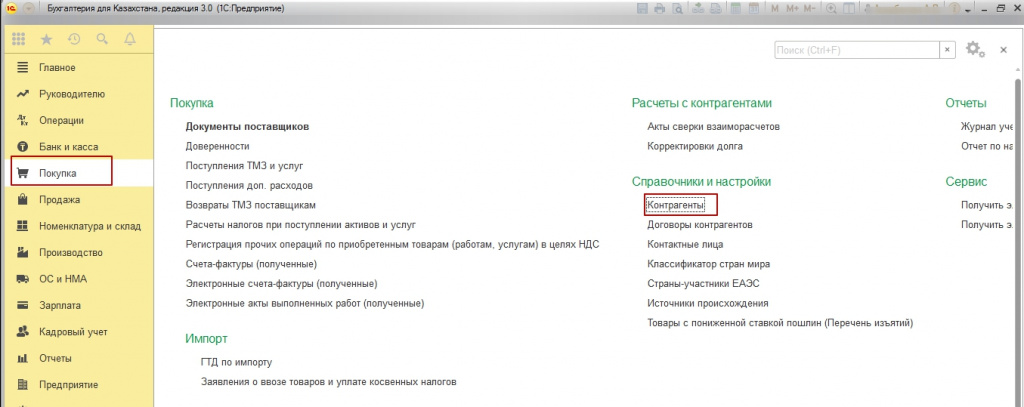
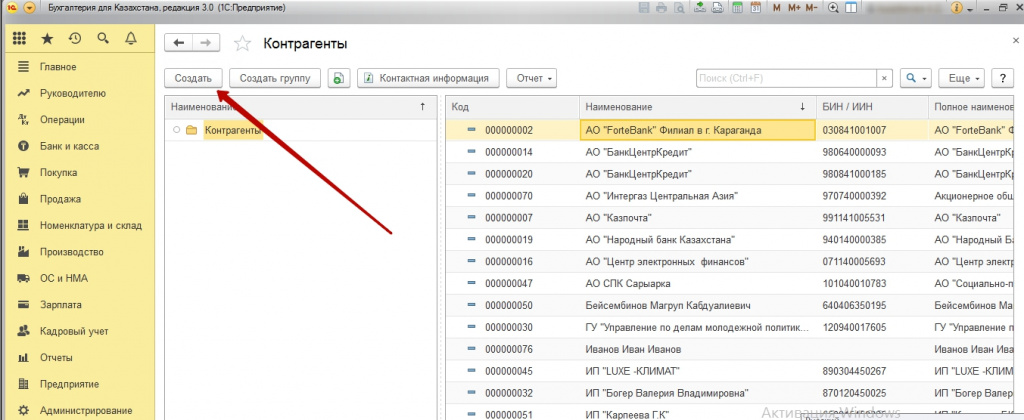
Вводим наименование, полное наименование, указываем тип: юридическое лицо/физическое лицо. Если контрагент физическое лицо, у вас есть возможность указать галочкой, что он ИП/нотариус/адвокат.
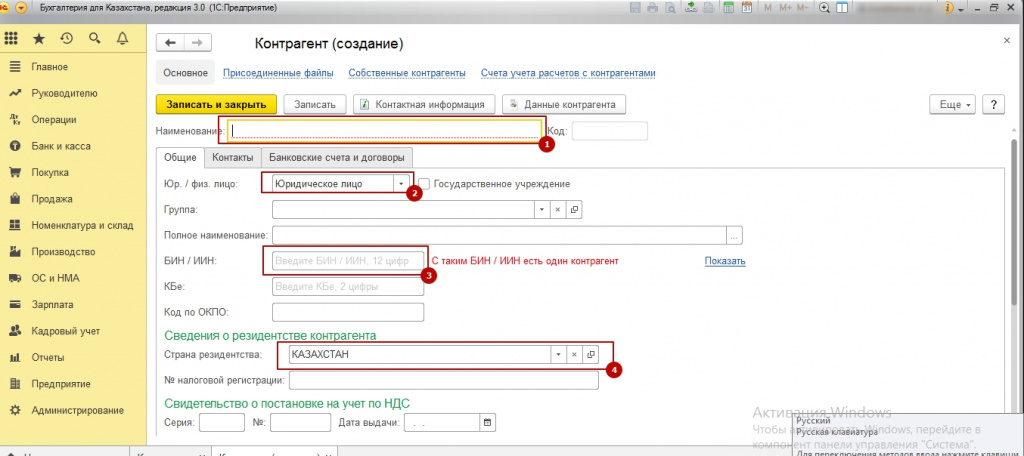
В сведениях о резидентстве выберите страну из классификатора мира. Если необходимой страны нет, создайте ее из подбора.
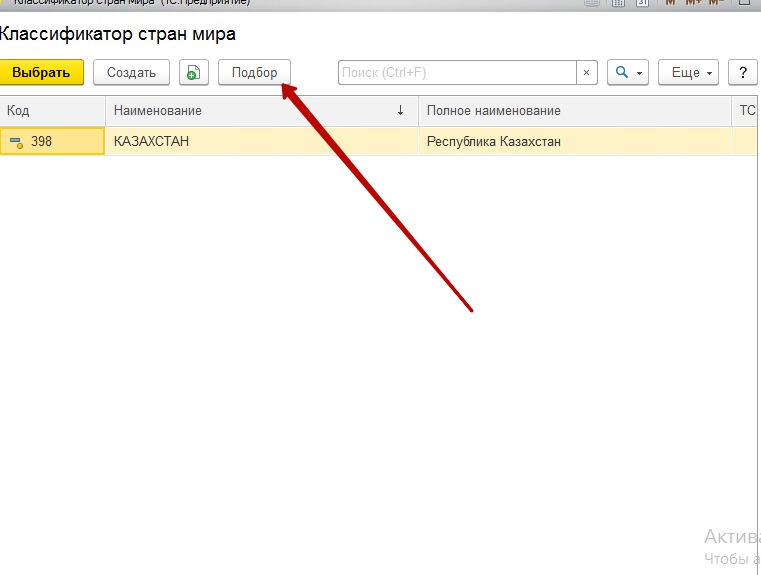
Обратите внимание на БИН/ИИН. Если в базе существует контрагент, то вам высветиться сообщение, «С таким БИН/ИИН есть один контрагент». За двоенный контрагент ведет нарушения в бухгалтерском учете.
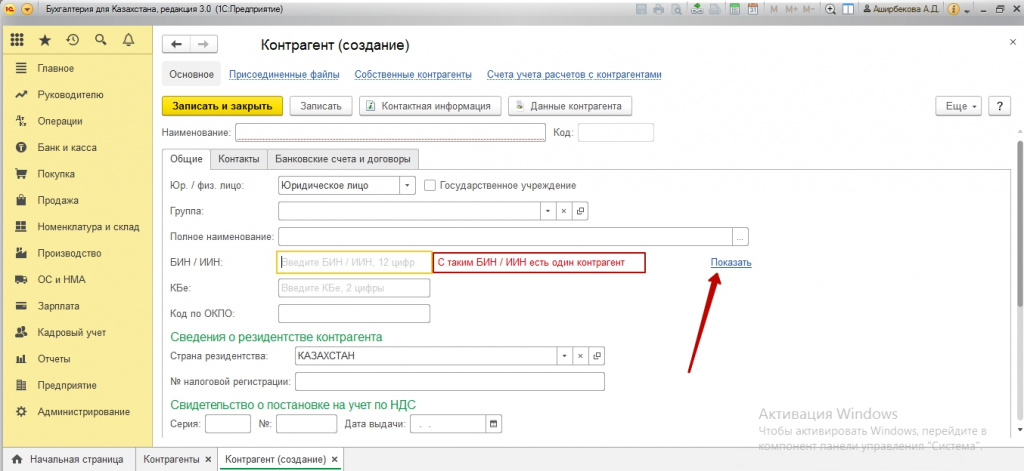
Также можно указать сведения о НДС и головной организации. Нажимаем кнопку «Записать».
Переходим на вкладку «Банковские счета и договоры». Здесь вы можете вбить банковский счет контрагента, нажимаем кнопку «Использовать по умолчанию», после этого, счет будет высвечиваться во всех документах, где необходим счет контрагента.
На вкладке «Договора», вы заводите договор, указываете валюту договора, номер и дату. Также нажимаем кнопку «Использовать по умолчанию».
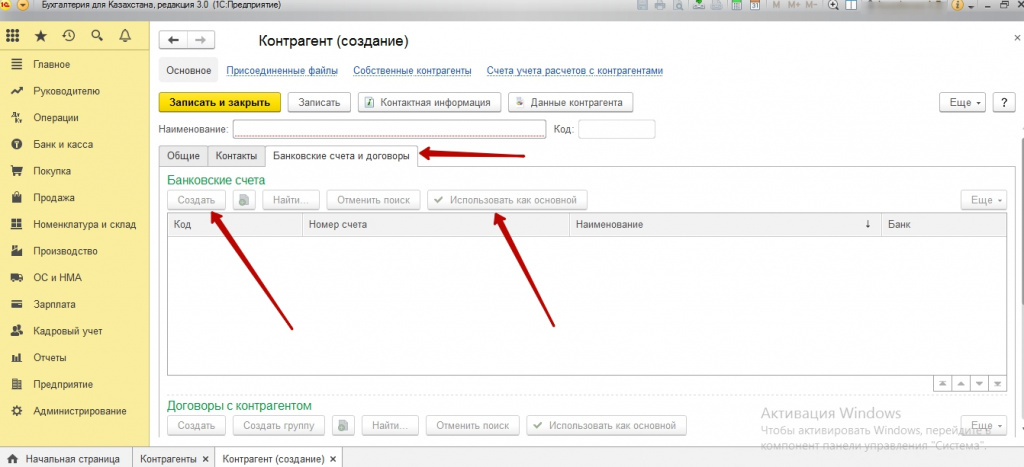
Юридический адрес контрагента, указывается во вкладке «Контактная информация». Если у вас контрагент –ИП, то вы указываете вид - фактический адрес, тогда он будет появляется как основной.
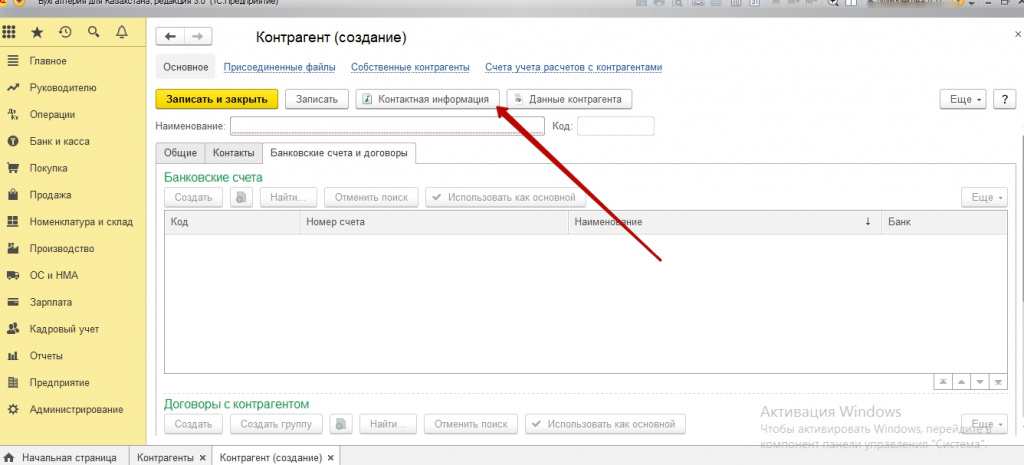
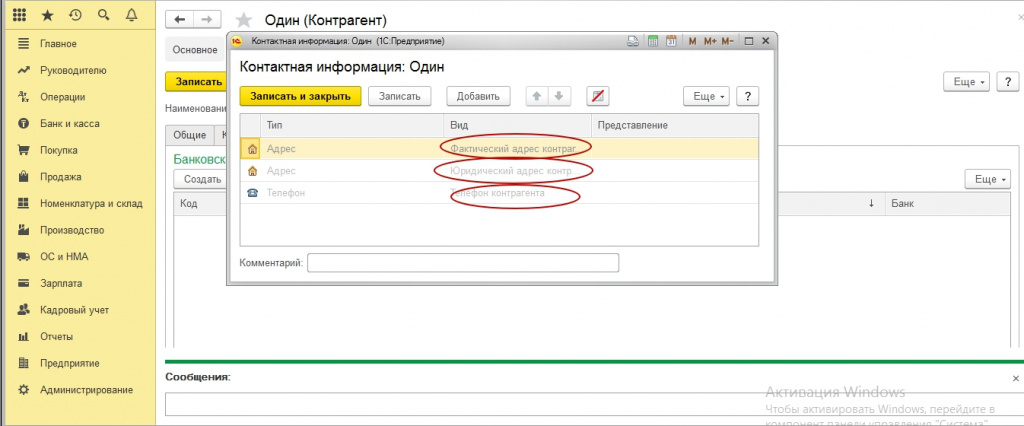
Также в контактной информации вы можете указать телефон, email и другие контакты. Далее нажимаем кнопку «Записать и закрыть». Все, контрагент готов к использованию.
Мы надеемся наша статья была полезна.
Желаем вам успехов!
Бухгалтер-консультант компании «ITSheff» Смирнова Е.А






 Комментарии2
Комментарии2